이미지에서 김프의 워터마크를 제거하는 2가지 주목할만한 기술
워터마크가 포함된 사진이 있고 이를 제거할 계획이 있습니까? 글쎄, 이러한 워터마크는 일반적으로 특정 사진의 아름다움을 손상시킵니다. 따라서 일부는 워터마크 때문에 원할 때마다 사용할 수 없었습니다. GIMP는 워터마크를 제거하는 데 사용할 수 있는 다양한 방법 중 하나입니다. 이를 통해 우리는 사용에 대한 단계별 가이드를 제공했습니다. 워터마크 제거 방법에 대한 김프. 뿐만 아니라 시도해 볼 수 있는 대안도 공유했습니다. 따라서 다른 옵션이 제공됩니다. 여기를 읽고 스크롤하세요.

1부. 김프로 워터마크를 제거하는 방법
워터마크 제거는 실제로 일반적인 필수 사항이 되었습니다. 일부는 개인적인 용도로 사용하는 반면 다른 일부는 창의적인 프로젝트를 위해 사용합니다. 이를 염두에 두고 김프는 이러한 유형의 요구에 대해 많은 사람들이 사용하는 도구 중 하나입니다. GIMP는 GNU Image Manipulation의 약자로 인터넷에서 인기 있는 이미지 편집기입니다. 원치 않는 워터마크를 제거하기 위한 무료 접근 방식을 제공합니다. 이 부분에서는 김프를 사용하여 이미지에서 워터마크를 제거하는 두 가지 효과적인 방법에 대해 논의하겠습니다. 더 이상 고민하지 말고 이제 진행해 보겠습니다.
방법 1. 복제 도구 사용
복제 도구 방법은 이미지에서 워터마크를 제거하는 가장 쉬운 방법입니다. 사진에서 비슷한 부분을 복사하는 방식입니다. 그런 다음 워터마크에 붙여넣고 혼합합니다. 방법은 다음과 같습니다.
김프 소프트웨어가 컴퓨터에 다운로드되어 설치되어 있는지 확인하십시오. 파일 탭으로 이동하여 드롭다운 메뉴에서 열기 옵션을 클릭하세요. CTRL+O를 눌러 이미지를 업로드할 수도 있습니다.
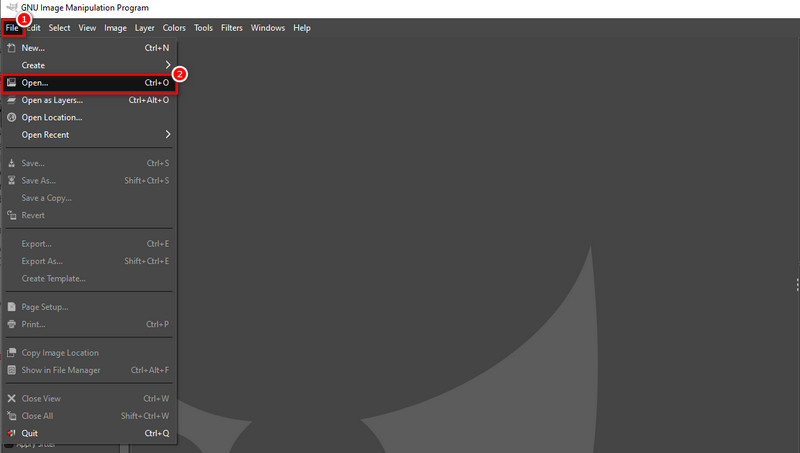
그런 다음 도구 탭으로 이동하여 페인트 도구를 선택합니다. 그런 다음 복제 옵션을 클릭합니다. 워터마크 주변 부분에 맞게 브러시 크기를 조정합니다. 이제 이미지에서 비슷한 영역을 선택하고 복사하세요. 이 작업을 수행하는 동안 Ctrl 키를 클릭하세요.
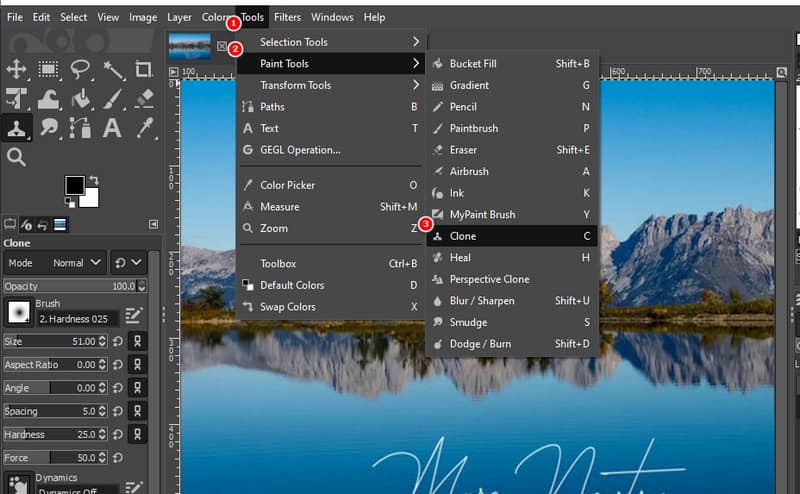
이제 선택한 영역에 워터마크를 칠하여 워터마크 제거를 시작하세요. 워터마크를 그리기 위해 커서를 이동하는 동안 CTRL 키를 놓으면 됩니다. 매끄럽게 보이도록 샘플링된 픽셀과 혼합해야 합니다.
완료되면 워터마크 없이 이미지를 저장할 차례입니다. 파일 탭으로 이동하여 저장 옵션을 선택하세요. 마지막으로 파일을 내보낼 대상 폴더를 선택합니다. 그리고 그게 다야!
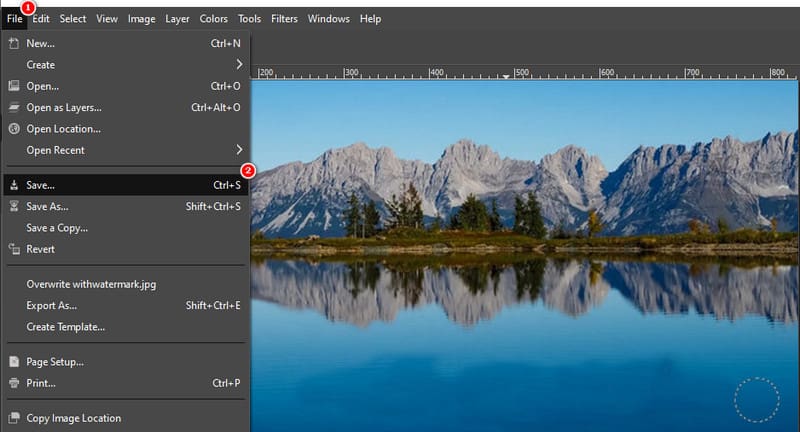
방법 2. 힐 선택 필터를 이용한 재합성
Resynthesizer는 김프에 설치한 플러그인입니다. 이미지를 편집할 수 있는 다양한 도구를 제공합니다. 이를 사용하면 김프에서 워터마크를 제거할 수도 있습니다. 먼저 재합성기 플러그인이 설치되어 있는지 확인하세요. 준비가 되면 치유 선택을 사용하여 김프에서 워터마크를 제거하는 방법은 다음과 같습니다.
원하는 대로 사용하고 싶은 선택 도구를 선택하세요. 자유 선택 또는 가위 도구를 사용하여 워터마크 영역을 선택할 수 있습니다.

선택 후 필터 탭으로 이동하여 강화 옵션을 선택하세요. 표시되는 드롭다운 메뉴에서 선택 사항 치료 옵션을 선택합니다.
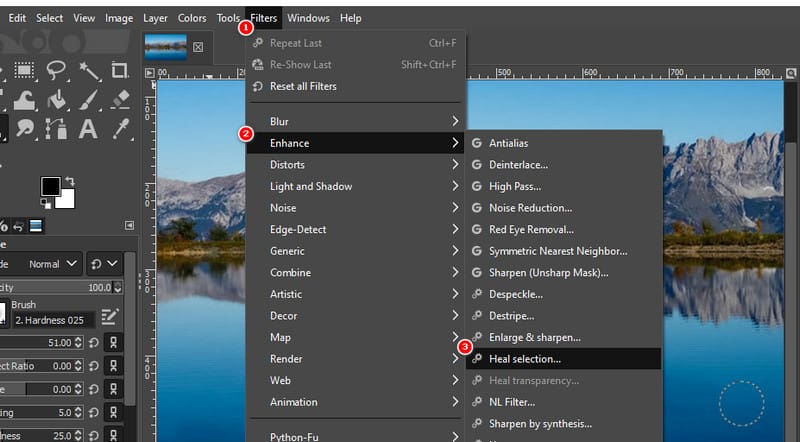
대화창이 나타나면 치유 과정을 지정해야 합니다. 필요에 따라 설정을 조정하십시오. 만족스러우면 확인을 클릭하여 사진에서 선택한 영역을 복구합니다.
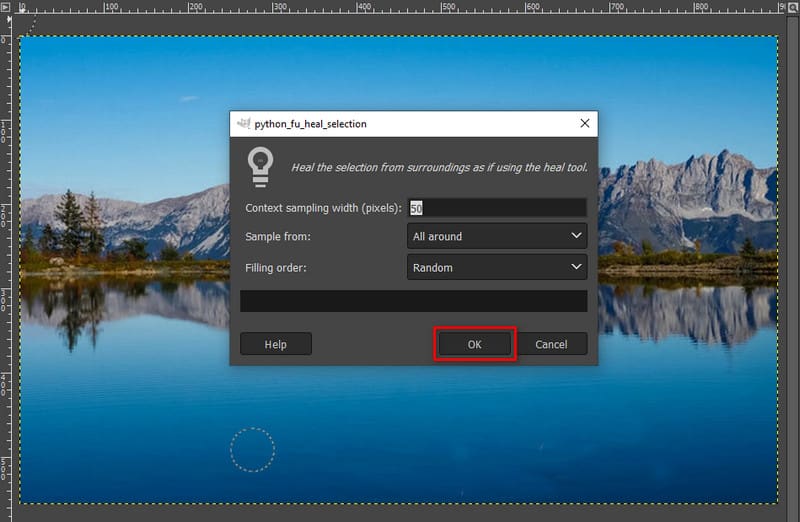
모든 준비가 완료되면 워터마크 없이 이미지를 저장하세요. 마지막으로 필요에 따라 사용할 수 있습니다.
2부. 김프의 최선의 대안
위의 방법이 복잡하고 김프의 대안을 찾고 계시다면 저희가 도와드리겠습니다! 우리가 권장하는 최고의 대안 중 하나는 ArkThinker 무료 워터마크 제거 온라인. 로고, 텍스트, 스탬프 등을 제거할 수 있는 전용 워터마크 제거제입니다. 이 도구는 JPG, JPEG, PNG 등과 같은 다양한 유형의 이미지 형식도 지원합니다. 또한 AI 기술을 적용하여 사진에서 워터마크를 지웁니다. 따라서 워터마크를 제거한 후 원본 이미지를 복원합니다. 또한 사진의 품질도 유지됩니다. 이제 이 플랫폼으로 워터마크를 제거하는 방법은 다음과 같습니다.
워터마크가 포함된 사진을 업로드하세요.
의 공식 홈페이지로 이동하세요 ArkThinker 무료 워터마크 제거 온라인. 거기에 도달하면 시작에 파일 추가 버튼을 눌러 시작하세요. 이제 이미지 업로드를 선택하여 워터마크가 있는 이미지를 추가하세요.

워터마크를 선택하고 제거하세요.
올가미, 다각형, 브러시 등의 선택 도구를 이용하여 워터마크 부분을 선택합니다. 선택을 마쳤으면 제거 버튼을 클릭합니다. 그런 다음 제거 프로세스가 시작됩니다.
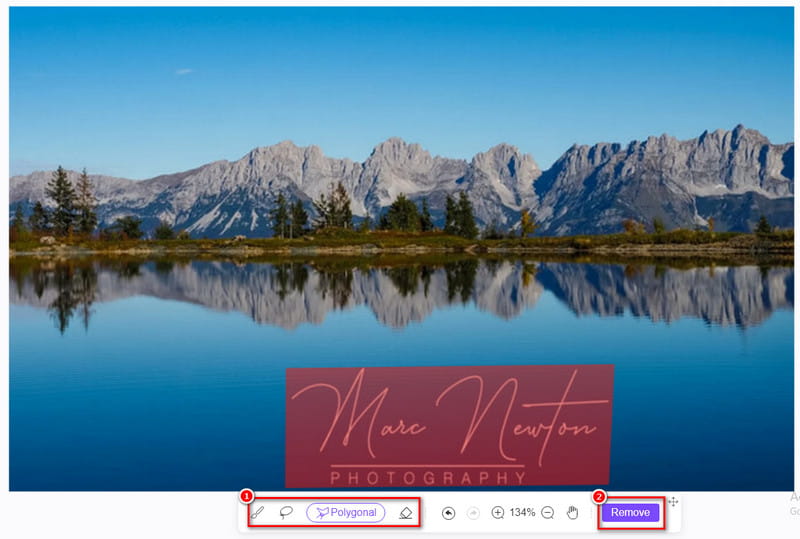
사진을 저장하세요.
만족스러우면 다운로드 버튼을 눌러 이미지를 내보냅니다. 또한 저장하기 전에 먼저 잘라낼 수도 있습니다.
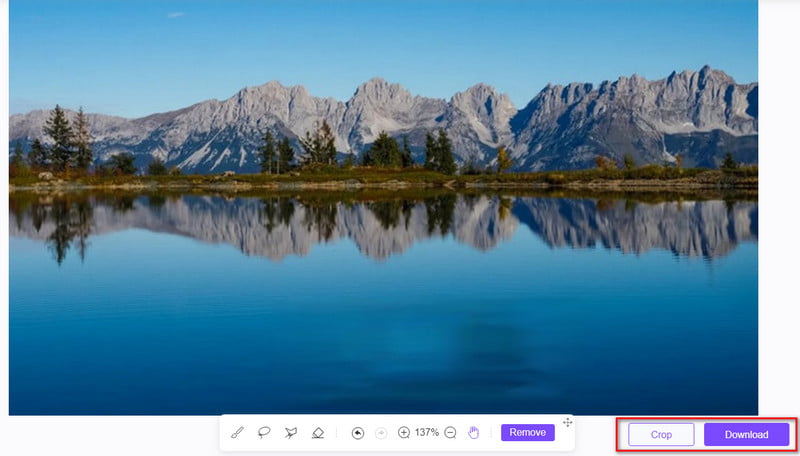
3부. 김프로 워터마크를 제거하는 방법에 대한 FAQ
김프 워터마크 제거는 사용해도 안전한가요?
물론 예! 김프 자체는 컴퓨터에 설치하고 사용하는 것이 안전합니다. 다운로드하려면 공식 웹사이트로 이동하세요. 워터마크 제거에 관해서도 법적 경계 내에서 책임감 있게 사용하면 안전합니다. 항상 이미지를 수정할 수 있는 권한이 있는지 확인하세요.
김프를 사용하여 반투명 워터마크를 제거하는 방법은 무엇입니까?
반투명 워터마크를 제거할 때 김프는 재합성기를 사용합니다. 하지만 브라우저에 재합성기 플러그인이 설치되어 있어야 합니다. 이제 김프로 반투명 워터마크를 제거하는 방법은 다음과 같습니다.
1 단계. 도구에 워터마크가 있는 사진을 업로드하세요. 선택 마커(무료 도구 또는 가위 도구)를 사용하여 워터마크를 선택합니다.
2 단계. 다음으로 필터로 이동하여 옵션에서 향상을 클릭하세요. 그런 다음 하위 메뉴에서 치료 선택 옵션을 누르십시오. 그런 다음 필요한 세부 정보를 제공합니다.
3단계. 마지막으로 확인 버튼을 클릭하여 계속 진행하세요. 그러면 워터마크가 없는 이미지가 생성됩니다. 편집한 사진을 컴퓨터에 저장하세요.
김프를 사용하여 비디오에서 워터마크를 제거할 수 있나요?
김프는 기본적으로 이미지 편집기이며 도구는 정적 이미지용으로 설계되었습니다. 비디오에서 워터마크를 제거하려면 비디오 편집 소프트웨어가 필요할 수 있으며 프로세스가 더 복잡할 수 있습니다.
김프가 이미지에 새로운 워터마크를 추가하는 것이 가능합니까?
네, 김프에서는 이미지에 워터마크를 추가할 수 있습니다. 텍스트 또는 이미지 기반 워터마크를 생성하고 투명도, 위치, 크기를 조정할 수 있습니다. 이는 자신의 작업을 보호하거나 브랜딩을 추가하기 위해 수행되는 경우가 많습니다.
결론
요약하자면 이렇습니다 김프로 워터마크를 제거하는 방법 2가지 방법을 사용합니다. 그 외에도 사용할 수 있는 최고의 워터마크 제거 대안을 알아야 합니다. 그리고 그것은 ArkThinker 무료 워터마크 제거 온라인. 이는 사진에 있는 거의 모든 유형의 워터마크를 제거할 수 있는 도구입니다. 좋은 점은 100%가 무료라는 것입니다. 게다가 워터마크를 제거하는 데는 어떤 기술도 필요하지 않습니다. 그 기능에 대해 더 자세히 알고 싶다면 지금 바로 사용해 보세요!
이 게시물에 대해 어떻게 생각하시나요? 이 게시물을 평가하려면 클릭하세요.
훌륭한
평가: 4.9 / 5 (기준 470 투표)
관련 기사
- 이미지 편집
- 4가지 효과적인 방법으로 애니메이션 GIF를 편집하고 자르는 방법
- 이미지/비디오와 GIF 간 변환을 위한 10가지 GIF 변환기
- 모든 컴퓨터 및 장치에 적합한 최고의 GIF 편집기 도구
- 데스크톱 및 휴대폰의 이미지에서 GIF를 만드는 방법
- 캡션 메이커 도구를 사용하여 GIF에 텍스트를 추가하는 방법에 대한 빠른 단계
- GIF에 음악 추가: 변환 후 GIF에 음악을 통합하세요
- GIF Resizer: 애니메이션 GIF 크기를 조정하는 최고의 도구
- [6가지 도구] GIF 루프 변경을 설정하고 영원히 재생하는 방법
- GIF 커터: 쉽고 빠른 방법으로 GIF를 자르는 방법
- 이미지에서 Alamy 워터마크를 제거하는 방법(100% 작동)



